Jednou z nejúžasnějších funkcí, které Apple představil s iOS 11, je funkce drag and drop. Tato nová funkce usnadňuje práci s více soubory a sdílení obsahu mezi aplikacemi na vašem iPadu. 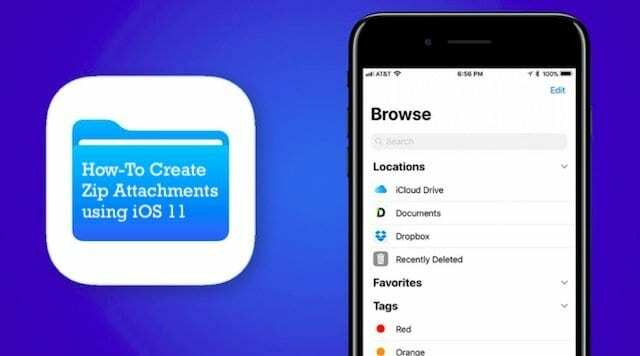
Obsah
- PŘÍBUZNÝ:
- Drag and Drop It All!
-
Jak vytvořit přílohy ZIP pomocí aplikace Soubory pro iOS 11
- Související příspěvky:
PŘÍBUZNÝ:
- Nejlepší aplikace pro vyzkoušení nového Drag and Drop
- Jak používat novou funkci Drag and Drop
Drag and Drop It All!
Funkce drag and drop na iPadu se hodí s rozdělenou obrazovkou. Řekněme, že píšete nový e-mail a máte v úmyslu k němu připojit několik fotografií.
Můžete začít otevřením poštovní relace na iPadu klepnutím na poštovní aplikaci. Poté přejeďte prstem ze spodní části obrazovky nahoru a odkryjte dok a přetáhněte aplikaci pro fotografie z doku na obrazovku aplikace Mail. Tím se zobrazí aplikace Fotky na pravé straně iPadu.
Můžete vybrat více fotografií dlouhým stisknutím první a následným klepnutím na další fotografie a jejich přetažením do těla nového e-mailu. To jednotlivě připojí všechny fotografie k tělu e-mailu.
Můžete také procházet různé složky a soubory přímo z poštovní aplikace, když kliknete na ikonu přílohy. Soubory, které připojíte tímto způsobem, jsou připojeny jeden po druhém.
Jak vytvořit přílohy ZIP pomocí aplikace Soubory pro iOS 11
Lepším způsobem, jak tuto funkci zvládnout, je vytvořit složku v aplikaci Soubory. Přetáhněte všechny fotografie, které chcete odeslat, do této složky. Tato složka může také obsahovat dokumenty (pdf, word, numbers, keynote). Jakmile přenesete požadovaný obsah do složky souborů. Pojmenujte složku a můžete ji odeslat.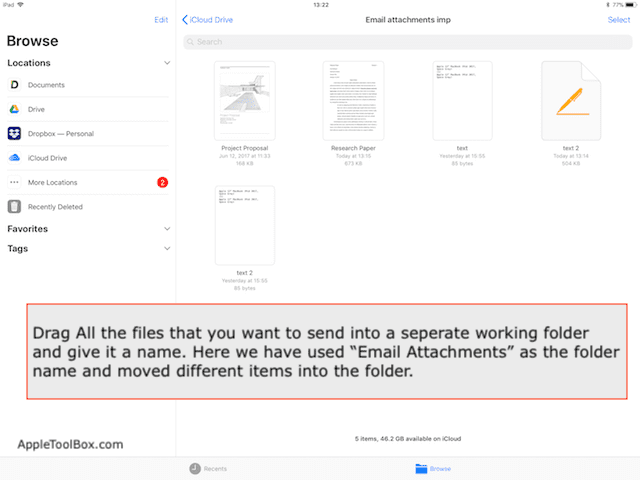
Otevřete nový koncept pošty a rozdělte obrazovku na soubory App. Jednoduše přetáhněte složku z aplikace souborů do těla e-mailu. iOS automaticky převede obsah složky do jediného souboru zip a připojí jej k vašemu e-mailu.
Díky tomu je velmi univerzální posílat velké množství příloh prostřednictvím souboru zip. Protože se aplikace Soubory nyní dobře integruje s Dropboxem, Diskem Google a dalšími systémy sdílení souborů, můžete snadno přenášet více pracovních souborů pomocí funkce zip na vašem iPadu.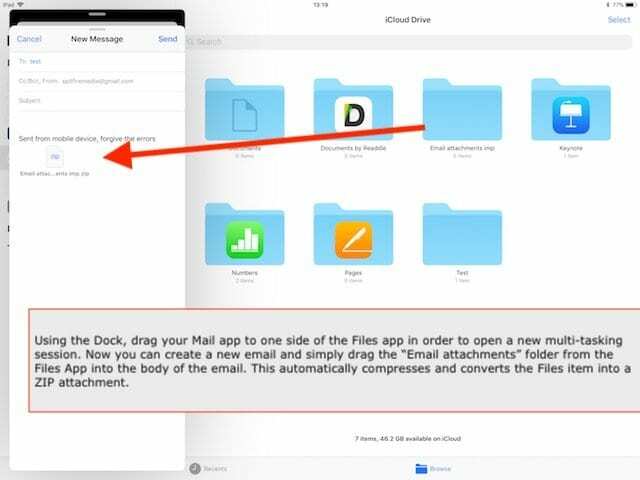
Podobně, pokud jste na straně příjemce e-mailu, který má přiložený komprimovaný soubor, můžete otevřít Soubory aplikace na rozdělené obrazovce spolu s poštou a přenést přílohy do souborů pouhým přetažením a shazování. iOS 11 automaticky rozbalí složku a uloží obsah, abyste si jej mohli prohlédnout a začít používat.
To vám ušetří používání jakékoli aplikace třetí strany pro zipování a rozbalování příloh při používání iOS Mail na vašem iDevice.
Doufáme, že vám tento krátký tip byl užitečný! Podělte se o své komentáře níže.

Sudz (SK) je posedlý technologií od brzkého příchodu A/UX na Apple a je zodpovědný za redakční směřování AppleToolBoxu. Sídlí v Los Angeles, CA.
Sudz se specializuje na pokrytí všech věcí macOS a v průběhu let zkontroloval desítky vývojů OS X a macOS.
V minulém životě Sudz pomáhal společnostem ze seznamu Fortune 100 s jejich technologickými a obchodními aspiracemi na transformaci.